Fonctionnalité de la carte SD sur Oppo A54
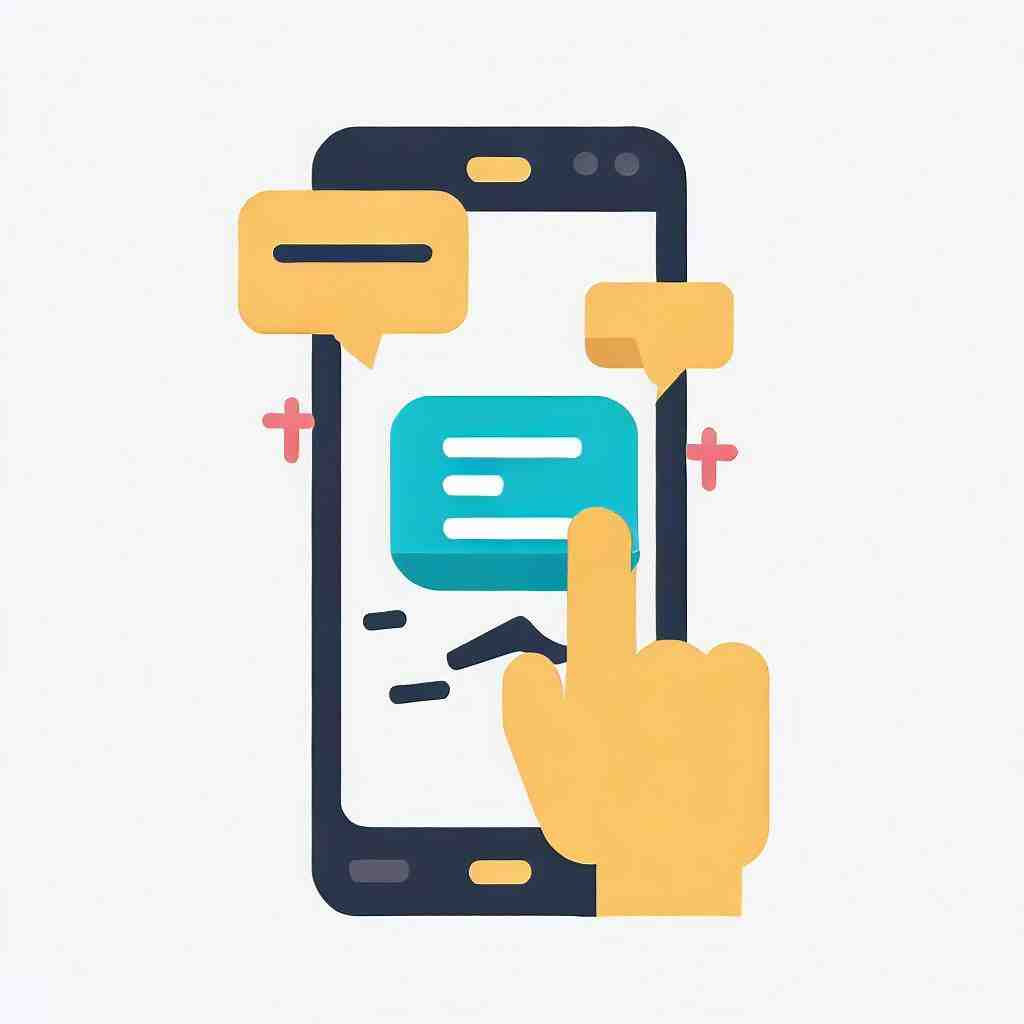
Fonctionnalités d’une carte SD sur votre Oppo A54
Une carte SD étend l’espace de stockage pour tous les types de fichiers sur votre téléphone mobile, ainsi que sur d’autres appareils électroniques.
Il existe plusieurs types de cartes mémoire et la capacité de stockage des cartes SD peut également varier.
Mais quelles sont les fonctions d’une carte SD ?
Quels sont les différents modèles ?
Il existe trois types de cartes SD : la carte SD normale, la carte microSD et la carte mini SD.
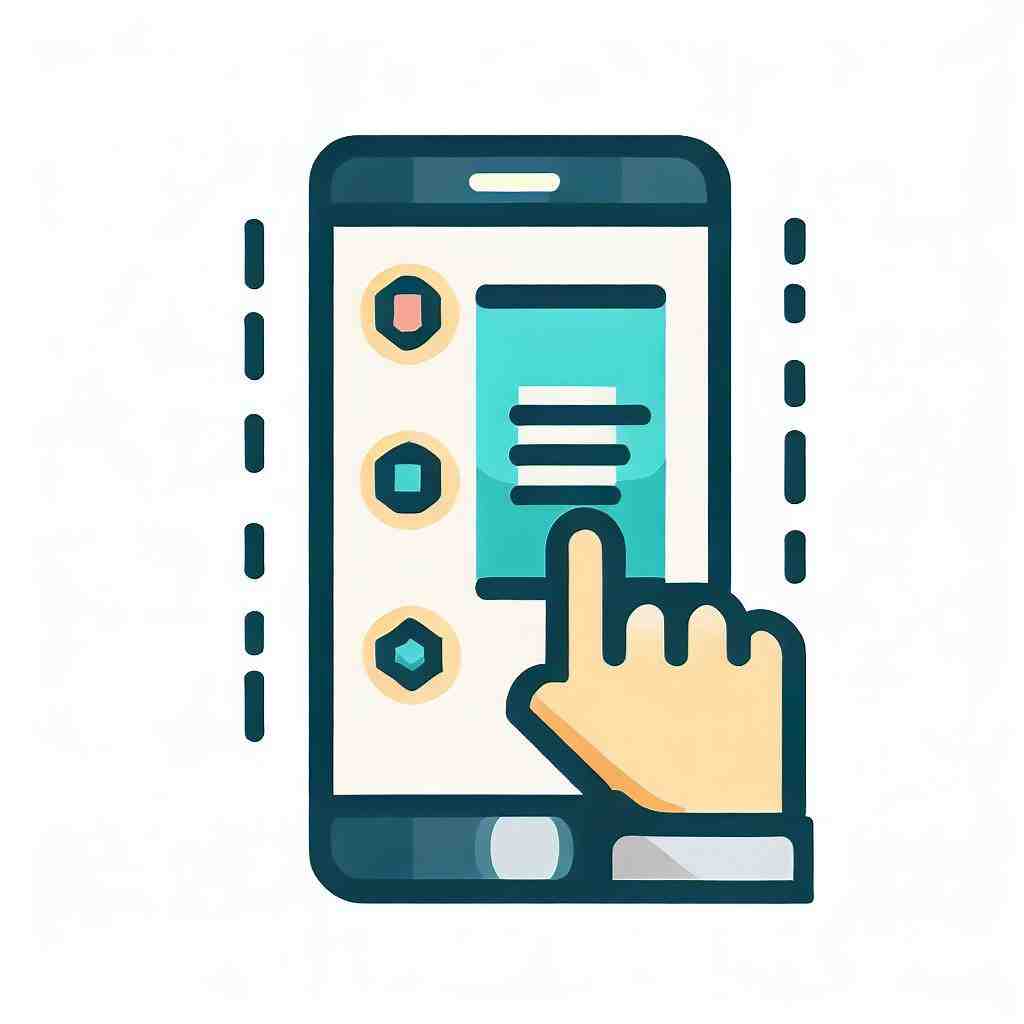
- Carte SD normale. La carte SD a à peu près la taille d’un timbre.
Il y en a aussi d’autres qui ont un module wifi intégré.
- Carte MicroSD. La carte microSD a une taille de 11 mm × 15 mm × 1,0 mm. En utilisant un adaptateur, elle a désormais la même taille que la carte SD normale.
Elle peut alors être connectée avec votre ordinateur pour transférer les fichiers stockés qui se trouvent sur cette carte.
Elle est utilisée pour la plupart des smartphones.
- Carte Mini SD. La carte mini SD a une taille de 20 mm × 21.5 mm × 1.4 mm. Elle peut également être utilisée avec un adaptateur.
Autres différences
De plus, on différencie entre les cartes SD, SDHC et SDXC. La différence est surtout la capacité de stockage.
De plus, les cartes SDHC et SDXC sont les successeurs de la carte SD.
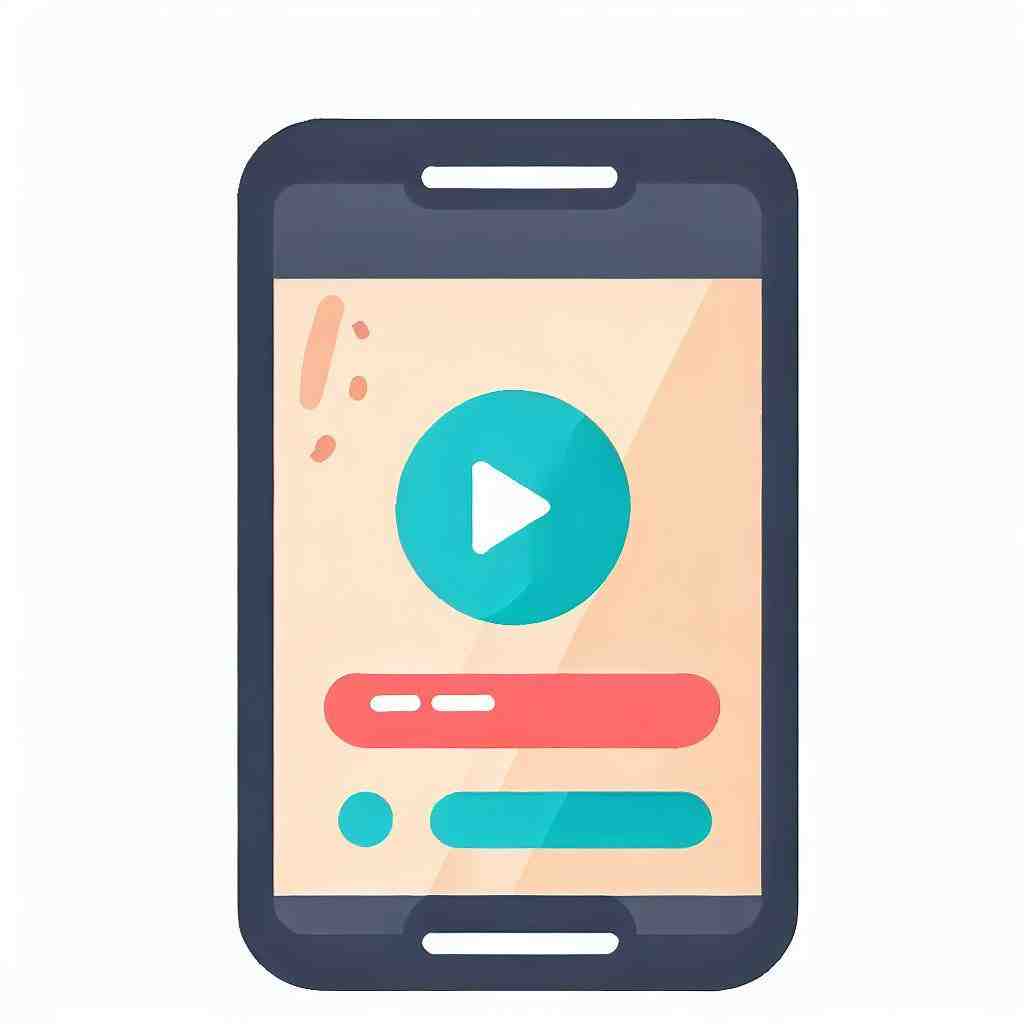
- Carte SDHC. La carte SDHC a une capacité de stockage allant jusqu’à 32 Go. Elle a les mêmes dimensions que la carte SD. Principalement elle sert à l’usage des appareils photo numériques.
- Carte SDXC. La carte SDXC a une mémoire allant jusqu’à 2048 Go.
Nous vous recommandons de vous renseigner laquelle est compatible avec votre appareil avant d’acheter une carte SD pour votre téléphone portable.
Les fonctions des cartes SD sur votre Oppo A54
Vous avez appris justement quels modèles différents existent, mais à quoi sert une carte SD et quelles sont ses fonctions ?
Formater la carte SD
Depuis l’appareil vous pouvez saisir combien d’espace libre il reste et quels fichiers utilisent combien d’espace de stockage.
Si vous formatez votre carte SD, les données seront supprimées, il faut donc sauvegarder toutes les données avant de formater si vous souhaitez les conserver.
Comment effectuer le formatage ?
- Accédez au menu de votre smartphone, puis aller sur « Paramètres ».
- Cliquez ensuite sur « Stockage ». Ensuite vous pouvez voir combien d’espace est occupé sur votre appareil ainsi que sur la carte SD.
- Appuyez sur « Formater la carte SD » ou « Effacer la carte SD ». Cela dépend de votre version Android.
Restaurer la carte SD
Il peut y avoir des erreurs sur la carte SD qui la rendent illisible.
Vérifiez d’abord si la surface de contact de la carte mémoire est sale.
Si c’est le cas, nettoyez-la avec un coton-tige.
Il se peut aussi que le bouton de verrouillage de la carte soit activé et que vous n’ayez donc pas accès à vos fichiers.
Pour restaurer des fichiers sur la carte SD, vous pouvez télécharger un programme sur votre ordinateur.
Nous vous recommandons Recuva que vous pouvez télécharger ici.
Comment fonctionne la restauration avec « Recuva » ?
- Connectez la carte mémoire à l’ordinateur à l’aide d’un adaptateur.
- Suivez maintenant les instructions affichées sur le logiciel.
- Lorsqu’on vous le demande, sélectionnez « Sur ma carte mémoire ». Vous pouvez maintenant lancer la recherche.
- Si la recherche échoue, vous avez toujours la possibilité de cliquer sur « Analyse approfondie » pour continuer la recherche.
- Après, les données que vous avez trouvées seront affichées et vous pourrez les restaurer.
Nous espérons vous avoir apporté les fonctionnalités d’une carte SD sur Oppo A54.
Comment utiliser la carte SD de mon téléphone ?
Dans le premier cas, vous devrez vous rendre dans la rubrique « Paramètres » de votre smartphone Android, puis sélectionner « Stockage », « Carte microSD » et « Transférer les données ». Cette option aura pour effet de transférer d’un seul coup l’ensemble de vos données.
OPPO A54 – Ersteinrichtung et configuration
7 questions annexes
Comment mettre les photos de ma galerie sur la carte SD ?
– Sur votre appareil Android, ouvrez Files by Google .
– En bas de l’écran, appuyez sur Parcourir .
– Sous « Catégories », sélectionnez une catégorie.
– Recherchez le fichier que vous souhaitez déplacer ou copier.
– En haut à droite, appuyez sur Plus.
– Appuyez sur Carte SD.
Comment faire passer le stockage interne vers carte SD ?
– Sur votre appareil Android, ouvrez Files by Google.
– En bas à gauche, appuyez sur Nettoyer .
– Sur la carte « Déplacer vers la carte SD », appuyez sur Sélectionner des fichiers.
– Sélectionnez les fichiers à déplacer.
– Appuyez sur Déplacer vers la carte SD.
Pourquoi mon téléphone ne reconnaît pas la carte SD ?
Retirez la carte SD depuis le téléphone mobile et essuyez les contacts de la carte SD avec une gomme.
Et puis, essuyez la fente pour la carte SD sur le téléphone mobile.
2. Réinstallez la carte SD dans le téléphone mobile et redémarrez le téléphone pour vérifier si la carte SD est détectée.
Comment enregistrer les photos directement sur carte SD Samsung ?
– 1 Ouvrez l’appareil photo.
– 2 Allez dans les « Paramètres » de l’appareil photo.
– 3 Appuyez sur « Emplacement de stockage ».
– 4 Sélectionnez la carte SD.
Pourquoi ma carte SD ne fonctionne pas ?
Si votre carte SD ne fonctionne toujours pas pour le reformatage, veuillez effectuer les vérifications suivantes: Vérifiez si votre carte SD est verrouillée.
Vérifiez si votre carte SD est protégée en écriture.
Essayez un autre lecteur de carte SD.
Comment faire quand une carte SD ne fonctionne plus ?
– Étape 1 : Branchez votre carte SD dans le système de l’ordinateur.
– Étape 2 : Allez dans Panneau de configuration > Système > Gestionnaire de périphériques.
– Étape 3 : Trouvez votre carte SD.
– Étape 4 : Cliquez avec le bouton droit de la souris et Mettre à jour le pilote.
Comment changer le stockage par défaut Samsung ?
Il suffit de cliquer sur « Paramètres » puis sur « Gérer le stockage » et enfin, sur « Choisir l’emplacement du stockage ». Si une carte SD est insérée dans votre appareil et que vous cliquez sur « Choisir l’emplacement du stockage », vous pourrez alors changer l’emplacement du stockage.
Vous pouvez également consulter nos autres articles :
- Fonctions et modèles adaptés à votre Oppo A54
- Comment sauvegarder des SMS sur Oppo A54
- Transfert d’appel sur Oppo A54
